StoreFront のCitrix Gateway セッションポリシーの構成
この記事では、Citrix WorkspaceアプリまたはWebブラウザを使用しているユーザーに対して、StoreFront を使用したCitrix Gatewayドメインのみの認証を構成する方法について説明します。
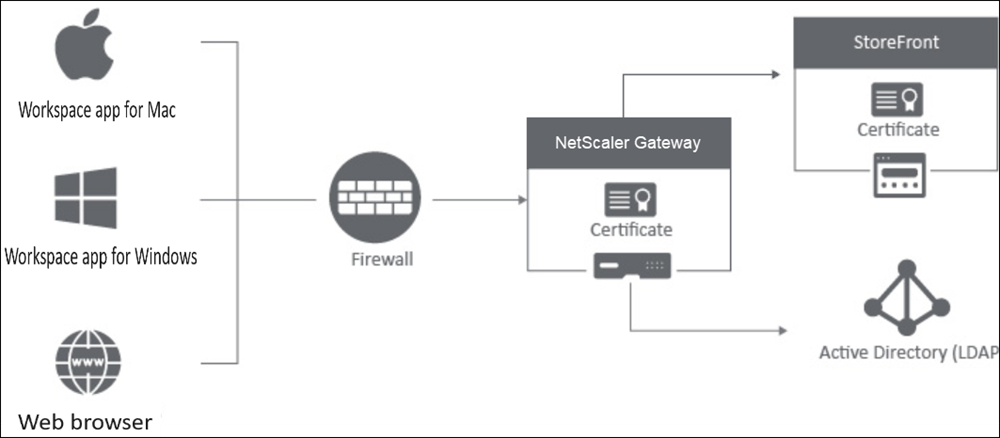
最小要件
-
Citrix StoreFront 2.xまたは3.0
-
Citrix ADC 10.5以降
-
Windows 4.x向けCitrix Workspaceアプリ
-
Mac 11.8向けCitrix Workspaceアプリ
-
Webブラウザー(Web向けCitrix Workspaceアプリ)
-
「CTX108876-Citrix ADCアプライアンスでLDAP認証を構成する方法」で説明されているように、Citrix ADCアプライアンス上で構成された認証
-
StoreFront サーバーとCitrix Gateway 用に構成されたSSL証明書。次のトピックの詳細については、StoreFront のドキュメントを参照してください。
- StoreFront 2.6のインストールとセットアップ
-
Windows 2012 Server証明書
-
SSL バインドをサイトに追加するには
-
Citrix ADCアプライアンス10.5用の証明書のインストールと管理
-
StoreFront でのCitrix Gateway の構成

Web ブラウザベースのアクセス用のセッションポリシーを作成する
-
セッションポリシーを作成するには、 [Citrix Gateway]>[ポリシー]>[セッション]の順に選択します。
-
[ セッションポリシー ] フィールドで、[ 追加 ] をクリックします。
-
[ 名前] フィールドに、セッション・ポリシーの名前を入力します。たとえば、Web_ブラウザ_ポリシーなどです。
-
+記号の付いたボックスをクリックします。

-
Citrix Gateway セッションプロファイルの設定]ウィンドウで、新しいセッションプロファイルの 名前を入力します。
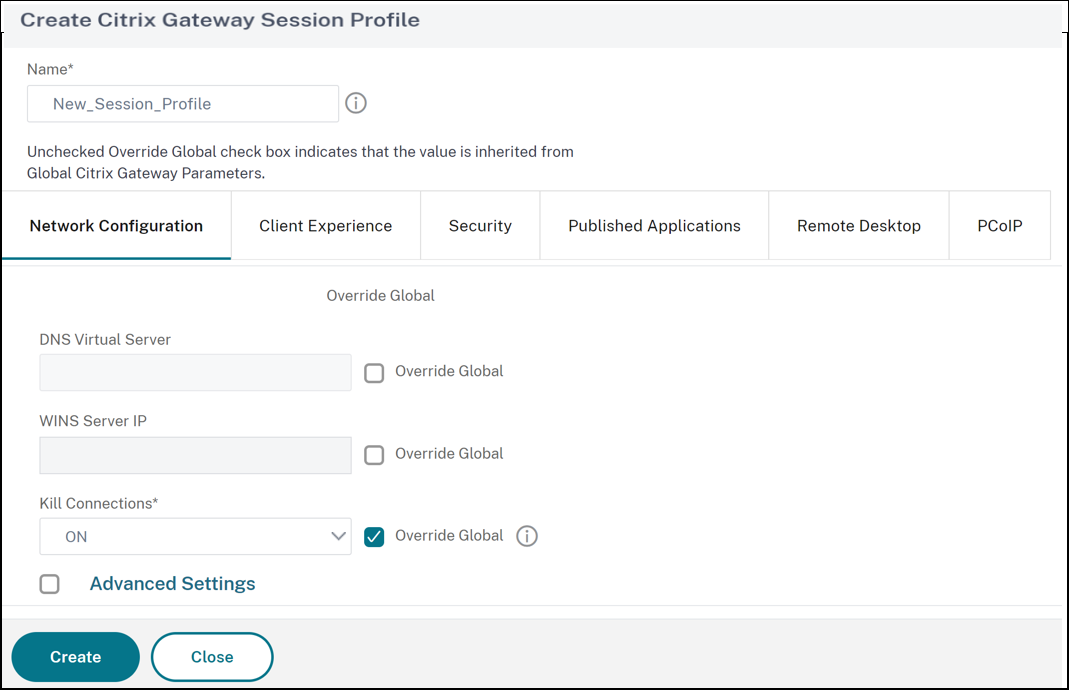
-
[ クライアントエクスペリエンス ] タブで、次の設定を有効にします。
-
クライアントレスアクセス: Onに設定
-
Web アプリケーションへのシングルサインオン: チェックボックスをオンにします。
-
プラグインの種類: Windows/MAC OS Xに設定
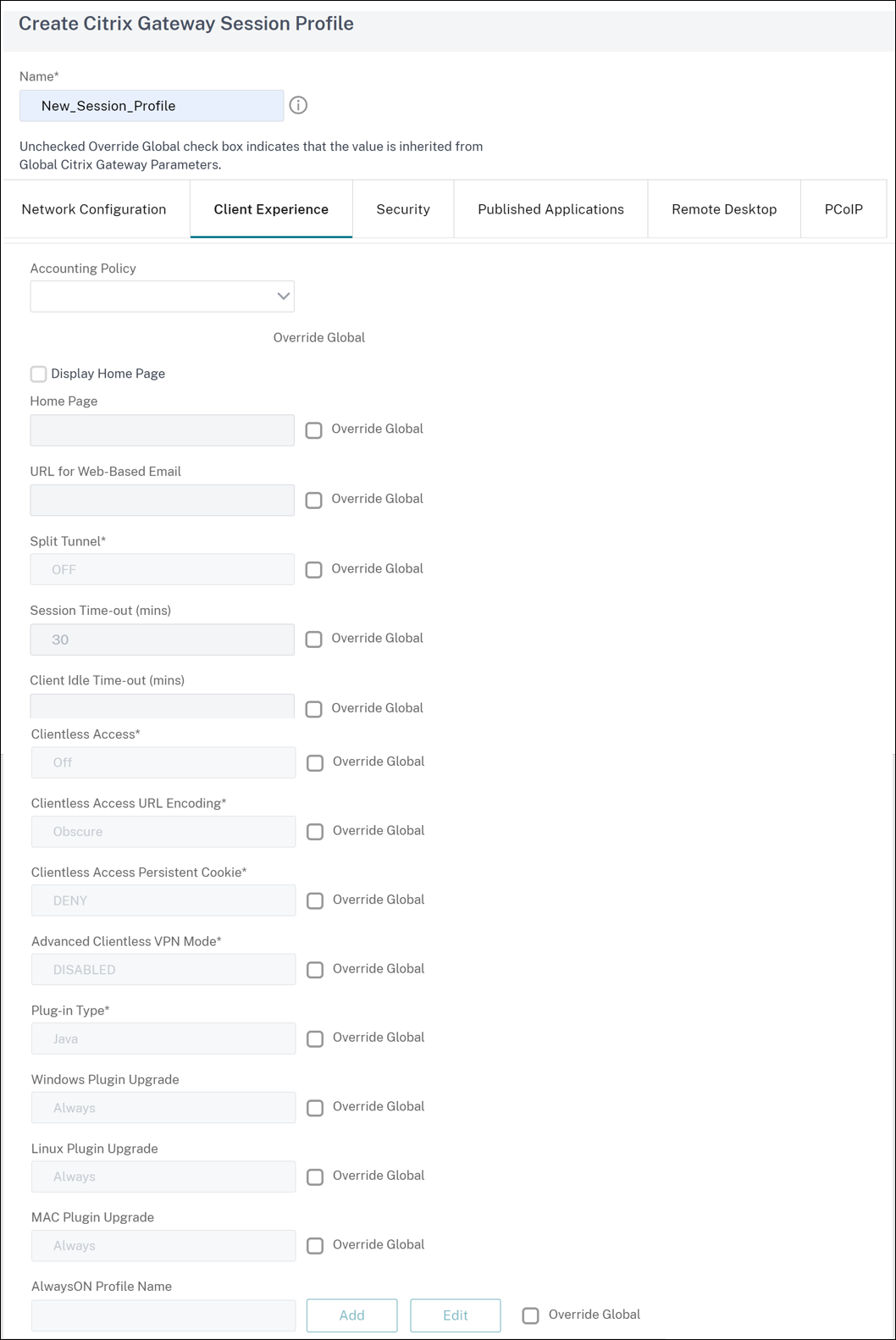


-
-
[ セキュリティ ] タブで、[ 既定の承認操作 ] を有効にし、[ 許可 ] に設定します。
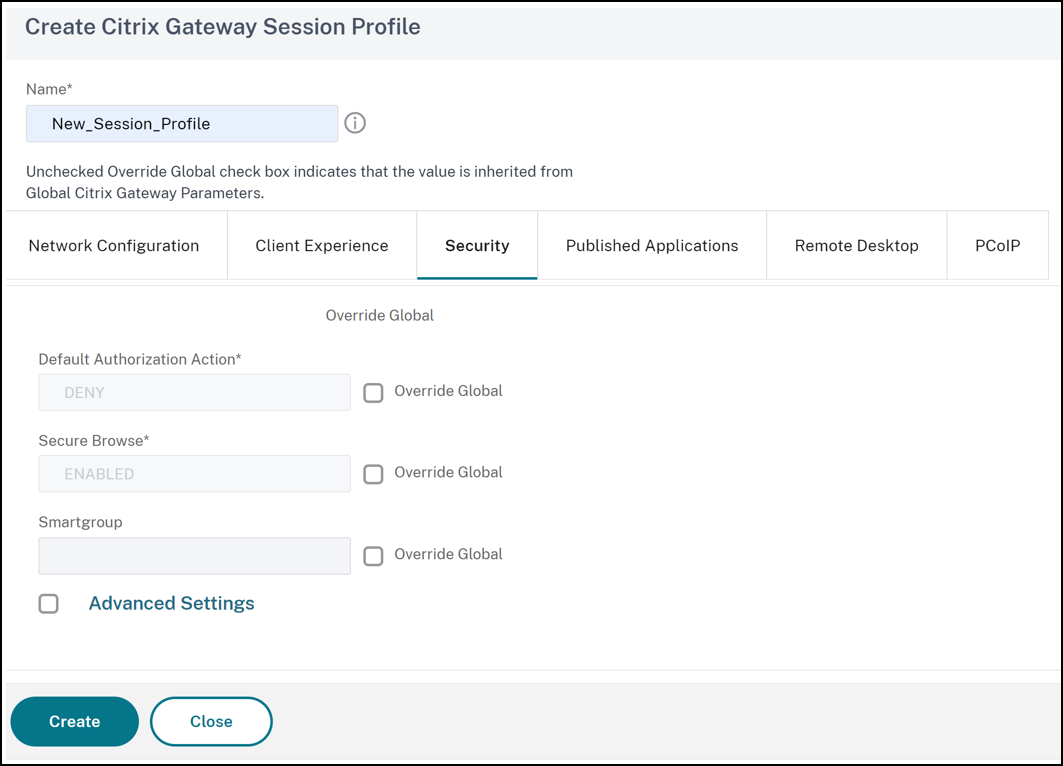
-
[ 公開アプリケーション ] タブで、次の設定を有効にします。
-
ICAプロキシ:ONに設定します。
-
Web Interfaceアドレス:StoreFront サーバーのFQDNの後にWebストアへのパスが続きます
-
シングル・サインオン・ドメイン -ドメインのNetBIOS名

-
-
[作成] をクリックします。
-
クラシックポリシー式を使用している場合は、[ 式 ] フィールドに次の情報を追加し、[ 作成 ] をクリックします。
REQ.HTTP.HEADER User-Agent NOTCONTAINS CitrixReceiver
-
詳細ポリシー式を使用している場合は、[ 式 ] フィールドに次の情報を追加し、[ 作成 ] をクリックします。
HTTP.REQ.HEADER("User-Agent").CONTAINS("CitrixReceiver").NOT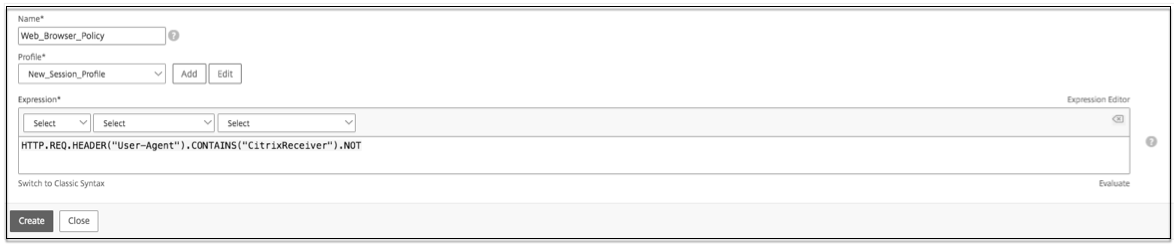
このポリシーは、Citrix ADCがWebブラウザベースの接続とCitrix Workspace アプリベースの接続を区別するために必要です。このポリシーは、Web ブラウザベースの接続に適用されます。
WindowsまたはMac用のCitrix Workspace アプリ、およびCitrix Gateway 上のモバイルデバイスのセッションポリシーを作成する
-
Citrix Gateway >[ポリシー]>[セッション]に移動します。
-
[ セッションポリシー ] フィールドで、[ 追加 ] をクリックします。
-
[ 名前] フィールドに、セッション・ポリシーの名前を入力します。たとえば、Receiver_Policy
-
+記号の付いたボックスをクリックします。

-
Citrix Gateway セッションプロファイルの設定]ウィンドウで、新しいセッションプロファイルの 名前を入力します。
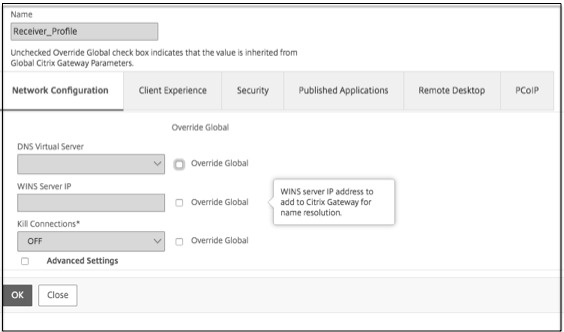
-
[ クライアントエクスペリエンス ] タブで、次の設定を有効にします。



-
ホームページ: 「なし」に設定
-
分割トンネル: OFFに設定
-
クライアントレスアクセス: [オン]に設定
-
Webアプリケーションへのシングル・サインオン:チェック・ボックスを選択します。
-
プラグインの種類: Javaに設定

-
-
[ セキュリティ ] タブで、[ 既定の承認操作 ] を [ 許可 ] に設定します。
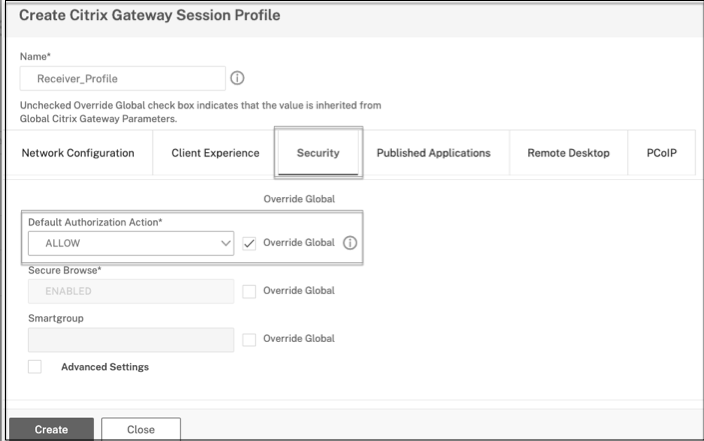
-
[ 公開アプリケーション ] タブで、次の設定を有効にします。
-
ICAプロキシ:ONに設定します。
-
Web Interfaceアドレス: StoreFront サーバーのFQDNに続いてストアへのパス
-
シングル・サインオン・ドメイン: ドメインのNetBIOS名
-
アカウント・サービス所在地: アカウント・サービスの所在地を入力します。最後のバックスラッシュは重要です。
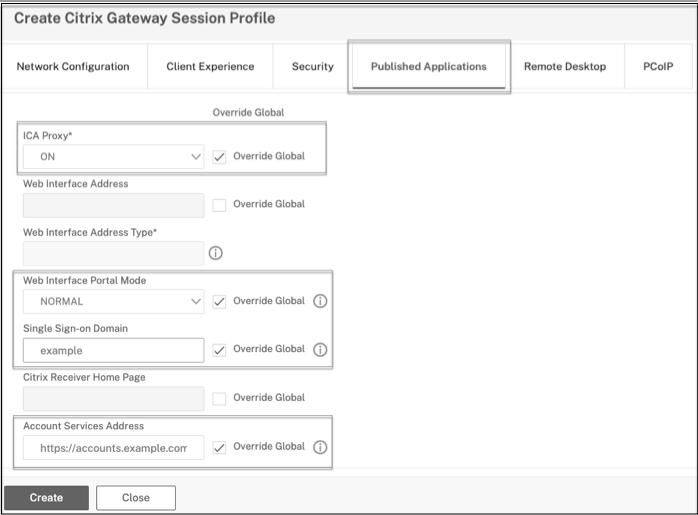
-
-
[作成] をクリックします。
-
クラシックポリシー式を使用している場合は、[ 式 ] フィールドに次の情報を追加し、[ 作成 ] をクリックします。
REQ.HTTP.HEADER User-Agent CONTAINS CitrixReceiver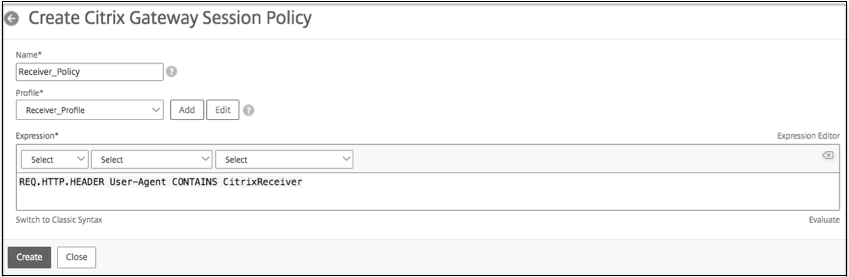
-
詳細ポリシー式を使用している場合は、[ 式 ] フィールドに次の情報を追加し、[ 作成 ] をクリックします。
HTTP.REQ.HEADER("User-Agent").CONTAINS("CitrixReceiver")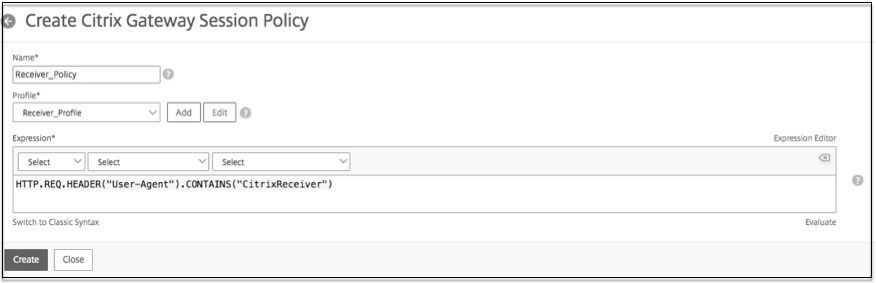
このポリシーは、Citrix ADCがWebブラウザベースの接続とCitrix Workspace アプリベースの接続を区別するために必要です。このポリシーは、Citrix Workspace アプリベースの接続に適用されます。
Citrix ADCアプライアンスで認証を構成する
Citrix ADCアプライアンスでのLDAP認証の構成については、LDAP認証の構成を参照してください。
Citrix Gateway 仮想サーバーを作成し、セッションポリシーをバインドする
-
[Citrix Gateway]>[仮想サーバー] に移動し、[ 追加 ]をクリックして新しい仮想サーバーを追加します。

-
仮想サーバーが作成されたら、会社の要件に基づいて特定のセッションポリシーを仮想サーバーにバインドします。
StoreFront の認証を構成する
-
StoreFront 上のCitrix Gateway からのパススルー認証を有効にします。詳しくは、「認証サービスの構成」を参照してください。
StoreFront は、認証コールバックサービスのCitrix Gateway 仮想サーバーのバインドされた証明書(ルート証明書または中間証明書)の発行元を信頼する必要があります。
-
Citrix Gateway をStoreFront に追加します。詳しくは、「Citrix Gateway接続の追加」を参照してください。
ゲートウェイ URL は、ユーザが Web ブラウザのアドレスバーに入力する内容と正確に一致する必要があります。
-
StoreFront ストアでリモートアクセスを有効にします。詳しくは、「Citrix Gatewayを介したストアへのリモートアクセスの管理」を参照してください。